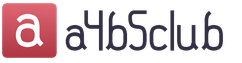Предприниматели – люди занятые и не всегда они находят время на посещение филиала банка. В тоже время, финансовые вопросы нередко требуют от них своевременных решений и действий. Услуга удаленного доступа «Сбербанк бизнес онлайн» позволит предпринимателю круглосуточно получать информацию о состоянии счетов организации и проводимых банковских операциях, взаимодействовать с сотрудниками банка и отправлять заявки на предоставление дополнительных услуг и новых банковских продуктов.
Что необходимо знать при подключении сервиса «Сбербанк бизнес онлайн»?
После личного посещения банка, оформления всех документов и подключения к системе, предприниматель получает индивидуальный логин и код доступа (пароль). Первый раз при входе в «Сбербанк бизнес онлайн» клиенту высылаются sms-сообщениями одноразовые пароли.
Как вообще осуществляется вход по шагам:
- Чтобы войти в систему, следует перейти по ссылке на страницу официального сайта Сбербанка https://www.sberbank.ru/ru/s_m_business. В правом верхнем углу расположена кнопка «Вход».
- При нажатии кнопки открывается следующее окно https://sbi.sberbank.ru:9443/ic/login.zhtml, где в поле «Пользователь» вводится логин. В поле «Пароль» указываются цифры из sms-сообщения, которое приходит на указанный клиентом номер мобильного телефона.
- Если вход в систему прошел успешно, то пользователю будет предложено изменить пароль.
- В поле «Старый пароль» вводятся цифры из sms-сообщения.
- В полях «Новый пароль» и «Подтверждение» набирается свой личный пароль. Рекомендуемая длина пароля – от 8 символов, в нем должны и буквы, и цифры. Нежелательно устанавливать распространенные пароли, например, qwerty, указывать подряд несколько цифр и букв, например, 1234, заводить дату своего рождения и т.д. Каждые 90 суток пароль необходимо будет менять.
- После этого нажимается кнопка «Войти». При изменении пароля приходит sms-сообщение с цифрами, которые следует ввести в поле «Одноразовый пароль».
- После этого опять нажимается «Войти», чтобы подтвердить действия пользователя.
- Открывается Главная страница личного кабинета. Можно работать.
Как поменять логин и пароль?
- Чтобы поменять логин и пароль в системе «Сбербанк бизнес онлайн» пользователь должен войти в «Личный кабинет». Там в правом верхнем углу имеется кнопка с изображением шестеренки.
- При ее нажатии открывается новое окно «Настройки безопасности и доступа».
- В средней части страницы расположены поля «Смена логина» и «Смена пароля».
- После нажатия поля «Смена логина» вводится новый логин, после чего он повторяется строкой ниже. Кнопка «Сохранить» подтверждает действия пользователя. Логин пишется латинскими буквами, его длина 8-30 символов. Желательно включить хотя бы одну цифру
- Для изменения пароля следует нажать поле «Смена пароля». Вводится текущий пароль, а затем новый. Его необходимо повторить еще раз и сохранить изменения нажатием соответствующей кнопки.
Что делать если забыли логин?
Если пользователь забыл логин для входа в сервис «Сбербанк бизнес онлайн», ему необходимо посетить отделение банка по месту ведения счета и написать заявление о том, что утерян логин.
Можно также позвонить на горячую линию по телефону 8-800-555-555-0 и после ответов на ряд вопросов получить свой логин.
Что делать если забыли пароль?
При утере пароля у пользователя имеется возможность изменить его самостоятельно или обратиться в отделение банка, чтобы заполнить заявление об утрате пароля.
Образец
ЗАЯВЛЕНИЕ
о выдаче нового пароля в связи с его утратой
к Договору от ______________ № ________
полное официальное наименование организации; Фамилия, Имя, Отчество ____________________________________________________________ индивидуального предпринимателя или физического лица, занимающегося в ____________________________________________________________
установленном законодательством Российской Федерации порядке частной практикой
Местонахождение Клиента:
Адрес местонахождения организации; адрес места жительства (места пребывания) ____________________________________________________________
индивидуального предпринимателя или физического лица, занимающегося в
Установленном законодательством Российской Федерации порядке частной практикой
ИНН: __________________________ ОГРН:____________________
Расчетный счет Клиента: _____________________________________
Представитель Клиента: _____________________________________________________________________________ Должность, Фамилия, Имя, Отчество представителя
(указываются полностью)
Действующий на основании
Наименование документа – Устав, Доверенность (указываются номер доверенности и дата
_____________________________________
ее совершения), иной соответствующий документ
2.Прошу выдать новый пароль в связи с его утратой
□«Сбербанк Бизнес Онлайн» (Представителям Клиента, уполномоченным работать в системе):
□ «Сбербанк Бизнес» (транспортный/технологический пароль)
Подпись Клиента (Представителя Клиента): ____________________________________ Печать Клиента
Контактный телефон: (____) _______________
Дата: _____ _______________ 20___ года
| ОТМЕТКИ БАНКА: | ||
| Заявление принял и проверил:
_____________________ _______ /___________/«____»____ 20__г. (должность работника Банка) (Подпись) (ФИО) (Дата) |
||
| Действия | Дата/время | Уполномоченный работник Банка |
| Идентификацию Клиента осуществил, полномочия Клиента/представителя Клиента проверил | __________________________
________/ _________________/ подпись Ф.И.О. |
|
| Установление полномочий лица, подписавшего
Заявление □ требуется □ не требуется |
__________________________
должность, подразделение Банка ________/ _________________/ подпись Ф.И.О. |
|
| Проверку полномочий лица, подписавшего Заявление, произвел | __________________________
должность, подразделение Банка ________/ _________________/ подпись Ф.И.О. |
|
| Генерацию первоначальных паролей/ технологического пароля и их отправку через SMS-сообщения произвел | __________________________
должность, подразделение Банка ________/ _________________/ подпись Ф.И.О. |
|
Как восстановить пароль?
- Чтобы самостоятельно восстановить пароль, достаточно перейти по ссылке на сайт Сбербанка https://www.sberbank.ru/ru/s_m_business и найти в правом верхнем углу кнопку «Вход».
- После нажатия на нее открывается форма https://sbi.sberbank.ru:9443/ic/login.zhtml, где в поле «Пользователь» вводится логин.
- Ниже находится кнопка «Забыли пароль», которую следует нажать.
- После этого в пустую графу, вставляются цифры кода, отображаемые слева.
- Нажимается кнопка «Восстановить».
Ответы на популярные вопросы
- Сколько раз можно ввести неправильный пароль?
Не более 3 раз, после этого система блокирует пользователя.
В случае если пароль для входа в систему Сбербанк Бизнес ОнЛайн был утерян, имеется возможность самостоятельно его изменить. Тем самым Вы определите собственный новый пароль, который будете использовать для входа в систему при последующих сеансах работы.
Внимание! Пароль можно сменить только в том случае, если Вы не заблокированы по инициативе банка.
Для смены пароля необходимо:
- Знать Ваше системное имя (логин).
- Знать кодовое слово, указанное в Вашем профиле клиента.
- Иметь доступ к мобильному телефону.
- Иметь доступ к почтовому ящику, указанному в Вашем профиле клиента.
Для смены пароля выполните следующие действия:
- На странице входа в систему Сбербанк Бизнес ОнЛайн в поле Пользователь введите Ваше системное имя.
- Нажмите на ссылку «Забыли пароль ?».
- Откроется форма подтверждения логина.

- В пустом поле введите код, отображаемый на картинке слева.
Примечание
- Нажмите кнопку Восстановить .
- Система проверяет корректность введенных данных. При вводе некорректных данных система выведет сообщение об ошибке, а именно в следующих случаях:
a. В случае неверного ввода логина в поле Пользователь (логин не найден в базе данных системы) будет предоставлено соответствующее сообщение об ошибке и продолжение процедуры самостоятельной смены пароля становится невозможным. При необходимости начните процедуру смены пароля с первого шага.
b. В случае неверного ввода кода картинки в поле Код картинки будет предоставлено соответствующее сообщение об ошибке и в картинке отобразится новый код для ввода. Повторно введите код в данное поле и повторите попытку восстановления.
Внимание! Если количество попыток ввода кода картинки исчерпано, об этом будет предоставлено соответствующее системное сообщение. В этом случае продолжение процедуры смены пароля становится невозможным. При необходимости процедуру смены пароля можно начать заново.
- Система Сбербанк Бизнес ОнЛайн проверяет наличие ограничений для продолжения осуществления процедуры смены пароля. При наличии ограничений будет предоставлено соответствующее сообщение об ошибке, а именно в следующих случаях (если выполняется хотя бы одно из условий):
a. Вы заблокированы по инициативе банка.
b. В Вашем профиле не указано кодовое слово и/или адрес электронной почты.
В этом случае продолжение осуществления процедуры смены пароля невозможно. Обратитесь в отделение банка.
- На адрес электронной почты, указанный в Вашем профиле, будет выслано электронное сообщение, содержащее ссылку для смены пароля. Войдите в почтовый ящик и перейдите по ссылке, указанной в письме от банка.
Внимание! Если срок действия ссылки, по которой необходимо осуществить переход для смены пароля, истек, об этом будет предоставлено соответствующее системное сообщение и продолжение процедуры смены пароля становится невозможным. При необходимости процедуру смены пароля можно начать заново.
- Откроется форма для ввода кодового слова.

- В поле Кодовое слово введите слово, указанное в Вашем профиле в качестве кодового. В поле Код с картинки введите код, отображаемый на картинке слева.
Примечание : Если вы не можете определить код, указанный на картинке, имеется возможность его изменить, нажав на кнопку Обновление . Данная кнопка расположена справа от картинки.
- Нажмите кнопку Подтвердить .
- Система анализирует корректность введенных данных. В случае неверного ввода кодового слова системой будет предоставлено соответствующее сообщение об ошибке. Необходимо повторно осуществить ввод кодового слова и повторить попытку подтверждения.
Внимание! Если количество попыток ввода кодового слова исчерпано, об этом будет предоставлено соответствующее системное сообщение. В этом случае завершение процедуры смены пароля становится невозможным. При необходимости процедуру смены пароля можно начать заново.
- Если Вам подключена услуга дополнительной защиты системы с использованием проверки IMSI, то будет осуществлена проверка Вашего IMSI-номера SIM-карты на соответствие номеру, зафиксированному в базе данных.
- При успешной проверке IMSI-номера или при отсутствии подключенной услуги дополнительной защиты системы с использованием проверки IMSI осуществляется переход к шагу.
- При неуспешной проверке IMSI-номера будет предоставлено соответствующее системное сообщение и продолжение процедуры смены пароля становится невозможным. В этом случае:
- Если Вы осуществляли смену SIM-карты, то необходимо отправить в Банк электронное Заявление о подтверждении факта смены SIM-карты (см. раздел «Формирование и отправка на обработку заявлений о подтверждении факта смены SIM-карты »). Данное заявление должно быть подписано другим подписантом с правом первой или единственной подписи, у которого проверка номера IMSI выполняется успешно. Также заявление можно оформить и предоставить в бумажном виде в обслуживающее отделении Банка.
- Если Вы не осуществляли смену SIM-карты, то необходимо обратиться в отделение банка или Call-центр и сообщить о данном факте.
Примечание : Для отключения/подключения услуги дополнительной защиты системы с использованием проверки IMSI или сброса зафиксированного IMSI-номера необходимо обратиться с соответствующим заявлением в обслуживающее отделение банка.
- Откроется форма аутентификации по одноразовому SMS-паролю.

- На Ваш мобильный телефон будет выслано SMS-сообщение с одноразовым паролем.
Примечание : Одноразовый SMS-пароль необходим для Вашей аутентификации. Пароль пользователя для входа в систему на данном этапе не изменяется.
- В поле Одноразовый пароль
полученный по SMS введите SMS-пароль, указанный в сообщении от банка.
Внимание! Если срок действия SMS-пароля истек, об этом будет предоставлено соответствующее системное сообщение и продолжение процедуры смены пароля становится невозможным. При необходимости процедуру смены пароля можно начать заново.
- Нажмите кнопку Восстановить .
- В случае неверного ввода SMS-пароля в поле Одноразовый пароль полученный по SMS системой будет предоставлено соответствующее сообщение об ошибке. Необходимо повторно осуществить ввод SMS-пароля и повторить попытку подтверждения.
Внимание! Если количество попыток ввода SMS-пароля исчерпано, об этом будет предоставлено соответствующее системное сообщение. В этом случае завершение процедуры смены пароля становится невозможным. При необходимости процедуру смены пароля можно начать заново.
- Откроется форма ввода нового пароля для входа в систему.

- В поле Новый пароль введите пароль, с помощью которого Вы будете осуществлять вход в систему при последующих сеансах работы. В поле Подтверждение введите данный пароль повторно.
- Нажмите кнопку Задать .
- Система проверяет корректность введенных данных. В случае если пароли, введенные в полях Новый пароль
и Подтверждение
, не совпадают, будет предоставлено соответствующее сообщение об ошибке. В этом случае повторно введите корректные данные и повторите попытку задания пароля.
Внимание! Если количество попыток ввода подтверждения пароля исчерпано, об этом будет предоставлено соответствующее системное сообщение. В этом случае завершение процедуры смены пароля становится невозможным. При необходимости процедуру смены пароля можно начать заново.
- Введенный пароль будет сохранен и может быть использован при последующих входах в систему. При этом всем пользователям организации, имеющим права первой или единственной подписи, будет выслано SMS-сообщения о восстановлении пароля пользователя в системе.
Наиболее частыми причинами, препятствующими входу юридического лица в Личный кабинет , являются потеря пароля и подозрение в мошенничестве. Для возобновления доступа к дистанционной системе необходимо грамотно подготовить заявление на разблокировку «Сбербанк Бизнес Онлайн» и отнести его в банк.
[ Скрыть ]
В каких случаях учетная запись блокируется банком
Закрытие доступа к учетным записям юридических и физических лиц в дистанционной системе Сбербанк Бизнес Онлайн может произойти по следующим причинам:
Основание | Описание |
Неудачно использованы все попытки для введения пароля и логина | Онлайн-система предусматривает ограниченное количество попыток для введения логина и пароля. Если данные указаны неверно, то учетная запись заблокируется и связь с сервисом будет потеряна. |
Заявление руководителя компании о блокировке аккаунта или на сброс пароля | В ситуации увольнения или перевода сотрудника фирмы на новую должность, его доступ к «Сбербанк Бизнес Онлайн» закрывается по распоряжению руководителя |
Прекращение банковского обслуживания юрлица/ИП (индивидуального предпринимателя) | Если сотрудничество между финансово-кредитной организацией и компанией прекращено, то и аккаунт подлежит блокировке. Данная операция производится автоматически. |
Подозрение в мошенничестве | Если у сотрудников фирмы есть подозрение о входе в Личный кабинет онлайн-системы постороннего человека, то аккаунт блокируется до выяснения обстоятельств |
Информация о причинах закрытия доступа к учетной записи может быть сообщена только тем сотрудникам фирмы, которые наделены соответствующим уровнем доступа.
Способы восстановления доступа
Существует два подхода для возобновления доступа к сервису «Сбербанк Бизнес Онлайн»: самостоятельно через дистанционную систему или путем обращения в банк.
Самостоятельное восстановление
Собственными силами восстанавливать доступ к учетной записи в онлайн-системе Сбербанка возможно, но только если ранее пользователь заполнил раздел «Профиль клиентов». Сведения, указываемые в Личном кабинете, позволят сменить забытый пароль на вход в электронный сервис банка. Однако, данный способ активации не подойдет в том случае, если прекращено обслуживание юрлица.
Для того чтобы воспользоваться данным способом активации, корпоративным клиентам нужно знать:
- логин для входа в свой аккаунт на сайте банка;
- кодовое слово;
- реквизиты прикрепленного e-mail;
- телефон с сим-картой, номер которой прикреплен к аккаунту.
Инструкция по разблокировке учетной записи самостоятельно:
- Открыть веб-сайт Сбербанка (на компьютере или через мобильное приложение), а затем раздел «Малому бизнесу и ИП».
- В горизонтальном меню отметить пункт «Онлайн сервисы», а потом «Сбербанк Бизнес Онлайн».
- Перейти по ссылке «Забыли пароль?».
- Набрать логин и символы, изображенные на картинке, и нажать на кнопку «Далее».
- Открыть письма от банка и перейти по ссылке на форму восстановления пароля. Оно будет выслано на адрес электронной почты, прикрепленной к аккаунту.
- Введести кодовое слово и нажать на кнопку «Далее».
- Набрать новый пароль два раза и код, высланный в СМС на телефон пользователя.
- Нажать на кнопку «Сохранить».
Главная страница сайта Сбербанка Страница входа в систему Письмо банка со ссылкой на изменение утраченного пароля Окно восстановления интернет-пароля
Восстановление через банк
Уполномоченному представителю фирмы при себе необходимо иметь:
- удостоверение личности;
- документы, подтверждающие его принадлежность к компании и полномочия.
Как правильно писать заявления юридическим лицам
Для каждого отдельного случая (например, получения нового пароля или при компроментации логина) существует своя форма заявления на разблокирование аккаунта Сбербанк Бизнес Онлайн. С ними можно ознакомиться зайдя на официальный сайт финансово-кредитной организации, в разделе «Документы и тарифы».
Реквизиты, которые необходимо знать юридическому лицу при оформлении заявления на разблокировку учетной записи в «Сбербанк Бизнес Онлайн»:
- полное наименование компании;
- юридический адрес фирмы;
- ИНН (идентификационный номер налогоплательщика) юридического лица;
- ОГРН (основной государственный регистрационный номер) и номер расчетного счета компании (в Сбербанке);
- полное имя и данные удостоверения личности лица, представляющего интересы фирмы и подающего данное заявление;
- сведения о разблокируемой учетной записи (в том числе логин, номер прикрепленного телефона/e-mail).
В соответствии с требованиями Сбербанка на 2019 год, заполненный бланк заявления должен быть:
- подписан у руководителя организации;
- заверен печатью;
- сдан сотруднику банка, с получением отметки о приеме документа к рассмотрению.
Подать заявку на разблокировку аккаунта Сбербанк Бизнес Онлайн можно в любое подразделение Сбербанка, не обязательно туда, где оформлялся договор на обслуживание.
Получение или замена токена
Для каждого сотрудника фирмы, чьи должностные обязанности предусматривают работу с банковской онлайн-системой, выпускается свое устройство. Дополнительный токен можно получить как для нового работника компании, так и при замене вышедшей из строя «флешки». В обеих ситуациях в банк подается соответствующее заявление о выдаче данного прибора.
Бланк заявки на получение токена включает следующие сведения:
- название фирмы;
- полное имя сотрудника компании, на которого оформляется токен, а также его паспортные данные;
- количество электронных ключей (пишется прописью);
- дата произведенной оплаты за токен или номер счета, с которого будет осуществлено списание денег для его покупки.
Готовая заявка подписывается руководителем и главным бухгалтером фирмы, а также заверяется печатью компании. После этого оно доставляется в банк не по почте, а лично.
В видео рассказывается о том, что такое электронная подпись и описываются ее преимущества. Автор дает рекомендации и советы как ее получить. Снято каналом: «НУЖНО ЗНАТЬ360».
Утрата электронного ключа
Электронный ключ меняется при его потере (выходе из строя), для этого оформляется заявление об утрате токена.
Оно содержит следующие данные:
- наименование юридического лица/ИП;
- ИНН фирмы;
- расчетный счет (если есть);
- контактные данные (телефон, e-mail);
- просьба о предоставлении нового токена/токенов;
- полное имя лица, на чье имя оформляется электронный ключ;
- логин для входа в онлайн-сервис;
- причина замены устройства;
- должность, подпись и полное имя клиента банка (или его представителя);
- дата подачи обращения в финансово-кредитное учреждение.
Основанием для замены устройства может быть:
- его утрата;
- выход из строя;
- подозрение на получения доступа к устройству третьими лицами.
Выдача чековой книжки
Чековая книжка дает возможность выписать чек на крупную сумму частному лицу, чего не получится сделать с обычной банковской картой.
Сведения, указываемые в заявлении на чековую книжку:
- дата подачи обращения в банк;
- название компании;
- номер расчетного счета фирмы (с него будут списываться средства по выданным чекам);
- число листов в книжке и количество выпускаемых платежных инструментов;
- полное имя и паспортные данные работника, который будет получать чековые книжки;
- печать;
- подпись клиента банка.
В бланке заявления говорится о том, что чеки необходимо хранить под ключом в таком помещении, которое максимально защищено от хищения/пожара.
Этапы получения данного платежного инструмента в Сбербанке:
- Найти бланки заявления в Интернете и сбросить их себе на компьютер. Также образцы можно взять в банке.
- Заполнить форму, поставить подписи и печать фирмы.
- Обратиться в подразделение Сбербанка с готовой заявкой.
- Оплатить стоимость услуги в кассе (например, наличными или средствами со счета компании). Это единократные издержки, не зависящие от длительности использования чековой книжки.
Выдавать готовый платежный инструмент уполномочен операционист банка.
Подробнее о заявлении на восстановление или смену пароля
Данный способ применяется в ситуации, когда нет возможности изменить или восстановить потерянный пароль через Личный кабинет.
Это может быть потеря:
- регистрационных данных;
- кодового слова;
- логина и пр.
Заполнение заявления на смену (восстановление) пароля в «Сбербанк Бизнес Онлайн» предполагает указание следующих данных:
- наименование юрлица/индивидуального предпринимателя;
- адрес фирмы;
- реквизиты расчетного счета;
- контактные данный (мобильный и e-mail);
- номер и дата основного договора на банковское обслуживание клиента;
- ОГРН;
- сведения о сотруднике, который получает новый пароль для компании (полное имя, документы для подтверждения его полномочий);
- информация об аккаунте, для которого оформляется пароль (логин или прикрепленный телефонный номер).
На заявлении также ставятся:
- дата его подачи в банк;
- печать;
- подпись руководителя фирмы.
Заявления о смене руководителя или на продление полномочий
Чтобы произвести внесения изменения/дополнения в ранее заключенный договор банковского обслуживания, необходимо подать корректирующее заявление. Для юридических лиц особенно важно вовремя составить данное обращение, поскольку их доступ к Личному кабинету осуществляется при заключении специального контракта. Также получаемый компанией пароль выдается корпоративным клиентам только на 90 дней, продлевать его следует до истечения данного срока.
Кроме этого, корректирующее заявление оформляется при:
- смене номера прикрепленного к договору телефона;
- установке ограничений для отдельных сотрудников фирмы;
- смене руководителя/бухгалтера;
- изменении фамилии уполномоченного сотрудника компании на ведение аккаунта в онлайн-сервисе банка.
Заполненный образец заявки на замену руководителя или на продление его полномочий включает следующие сведения:
- полное название фирмы;
- реквизиты основного договора (номер и дату);
- расчетный счет;
- адрес;
- ОРГН;
- паспортные данные руководителя и сотрудника, занимающегося учетом денежных средств;
- документ, подтверждающий права лица, представляющего интересы компании в банке (устав/доверенность);
- печать фирмы;
- подпись руководителя/представителя фирмы;
- дата обращения;
- контактные данные.
В момент подачи заявки при себе нужно иметь:
- удостоверение личности клиента банка или его представителя;
- устав организации;
- доверенность, подтверждающая права сотрудника фирмы на представление интересов последней в финансово-кредитном учреждении;
- договор банковского обслуживания с компанией.
Фотогалерея
Пример заполненного чека Токен Сбербанка
Скачать образцы заявлений от юридических лиц в формате PDF
Бланки заявлений на разблокировку «Сбербанк Бизнес Онлайн»:
Видео
В видео описываются меры информационной безопасности, которые следует соблюдать при работе в «Сбербанк Бизнес Онлайн». Снято каналом: «Сбербанк Казахстан».
Сбербанк является крупнейшим российским банком. Он обслуживает не только физических, но и юридических лиц. Взаимодействие между ними может происходить не только через отделение банка, но и дистанционно. Нередко можно встретить вопросы о том, как необходимо писать . Чтобы ответить на него максимально точно, следует рассматривать частные случаи отдельно.
Заявление на замену токена Сбербанк Бизнес Онлайн
Для работы фирмы и ИП со своими счетами и контрагентами нередко используют систему Sberbank Business Online. После получения логина и пароля для входа клиенту необходимо выбрать один из следующих вариантов подтверждения совершаемых операций:
- посредством кодов, приходящих в одноразовых сообщениях на привязанный к учетной записи телефон;
- при помощи специального токена, являющегося надежным средством криптографической защиты.
Второй вариант используется клиентами Сбербанка намного чаще, так как позволяет максимально обезопасить собственную учетную запись от несанкционированных действий других лиц.
Количество токенов определяется количеством пользователей. У каждого он должен быть обязательно свой. Это значит, что если на предприятии с системой Сбербанк Бизнес Онлайн работают 4 человека, то предварительно им необходимо получить 4 криптографических ключа в обслуживающем отделении Сбербанка.
Токен позволяет подписывать документы, полноценно работать со своей учетной записью.
При наличии токена клиент может стать пользователем еще одной очень удобной системы – E-invoicing . Она дает возможность вести электронный документооборот на предприятии. Через эту систему можно отправлять отчетность в ФНС и другие инстанции.
Заполнение заявления на получение или замену токена
Чтобы стать обладателем цифрового сертификата в формате USB, необходимо направить в отделение Сбербанка соответствующее заявление, составленное на типовом бланке, найти который можно в приложениях к договору подключения к системе Сбербанк Бизнес Онлайн. Документ небольшой, указываются в нем следующие данные:
- название организации;
- ФИО и паспортные данные того человека, которому выдают сертификат в силу наличия у него соответствующих полномочий;
- количество выдаваемых ключей (прописывается словами, а не цифрами);
- дата совершения платежа за получаемые токены (оплачиваются они через кассу Сбербанка) или номер расчетного счета, с которого необходимо произвести списание денег.
В конце в обязательном порядке проставляются подписи и расшифровки руководителя и главного бухгалтера, а также печать.
На второй части документа составляется акт приема-передачи, в котором указываются серийные номера и стоимость токенов.
В случае утери или порчи ключей уполномоченным лицам также необходимо обращаться в обслуживающее отделение Сбербанка.
Заявление на смену пароля в Сбербанк Бизнес Онлайн
Для работы с платформой Сбербанк Бизнес Онлайн клиент использует личный кабинет, для входа в который нужен логин (идентификатор) и пароль. Работа с данной площадкой предусматривает возможность смены пароля в случае необходимости. Это может потребоваться в ряде следующих случаев:
- пароль стал известен третьим лицам;
- клиент не может вспомнить пароль;
- клиент решил сменить пароль по своему желанию.
Доступные способы смены пароля в системе
Существует несколько способов, посредством которых можно сменить пароль. Сделать это можно в следующем порядке:
- Пройти процедуру авторизации в системе Сбербанк Бизнес Онлайн. Перейти в личном меню в раздел настроек. Там необходимо кликнуть на пункт доступа и безопасности. Здесь система предлагает клиенту изменить имеющиеся настройки приватности, сменить свой идентификатор или пароль. В данном случае необходимо выбрать смену пароля, ввести старый пароль и придумать новый, вписав его в соответствующее поле.
- Обращение в обслуживающее отделение Сбербанка. Этот способ используют обычно в крайних случаях или при невозможности вспомнить текущий пароль к своей учетной записи. Паниковать в таком случае не стоит. Специалисты банка быстро восстановят доступ к учетной записи. Для этого необходимо заполнить соответствующее заявление на смену пароля конкретной учетной записи, взять с собой паспорт и отправиться в отделение банка. Обращаться можно в любое из отделений банка, обслуживающих юридических лиц и предпринимателей в том числе.
Бланк заявления не велик, в нем указываются следующие данные:
- наименование и юридический адрес организации;
- ИНН, ОГРН и номер расчетного счета фирмы;
- информация об уполномоченном представителе, получающем новые пароли (ФИО и документ, являющийся основанием выдачи данных именно этому лицу);
- информация об учетной записи, для которой нужно произвести замену пароля (логин, прикрепленный номер телефона, ФИО).
В конце проставляется подпись, печать и дата составления документа. Далее отметки о приеме заявления делает уже специалист банка.
Некоторые клиенты Сбербанка выражают свое недоумение по поводу необходимости обращаться в отделение банка в таких случаях. Восстановить доступ посредством телефонного звонка нельзя потому, что обслуживающая организация заботится о сохранности информации и денежных средств на счетах клиента.
Заявление на закрытие расчетного счета Сбербанка
Иногда, вследствие различных причин, юридические лица и ИП имеют необходимость осуществить закрытие своего расчетного счета в Сбербанке. Некоторые из них не знают, в какой последовательности при этом нужно действовать.
Порядок закрытия расчетного счета юридическими лицами
Для них эта процедура более трудоемка, нежели для частных предпринимателей. Действовать при закрытии собственного счета нужно в следующей последовательности:
- Избавиться от остатков на счету. Имеющиеся средства можно перебросить на другой расчетный счет или обналичить, правда в этом случае потребуется веские основания для этого.
- На счету необходимо оставить небольшую сумму средств, которая позволит оплатить комиссию Сбербанку за обслуживание.
- Далее следует получить в отделении банка выписку о движении денег на счету и информацию об имеющихся остатках.
- Заполнить , предварительно издав внутри предприятия соответствующий приказ или протокол собрания. В документе с просьбой о закрытии счета обязательно указывают причину такого решения.
- Обратиться нужно в то отделение Сбербанка, которое производило обслуживание счета организации.
- Все задолженности перед Сбербанком закрываются, включая всевозможные комиссии, абонентские платы. Отдельной статьей идет плата за непосредственное закрытие счета.
- Только после этого банк примет заявление от уполномоченного лица организации. Оно должно быть заполнено на бланке Сбербанка.
- В банке необходимо получить уведомление о закрытии счета, которое впоследствии предоставляется в местную налоговую службу самой организацией.
Процедура закрытия счета частными предпринимателями
Для ИП закрытие расчетного счета происходит намного проще и быстрее, чем для юридических лиц. Клиенту достаточно узнать информацию об оставшихся на счету средствах, заполнить соответствующее заявление с указанием соответствующих реквизитов, на которые будут перечислены излишки (разница между остатками и комиссией).
Закрытие расчетного счета возможно только в случае отсутствия у индивидуального предпринимателя задолженности перед Сбербанком. Если все в порядке, то специалист банка выдает соответствующее уведомление, которое необходимо отнести в налоговую службу.
Заявление на закрытие счета может быть заполнено только самим предпринимателем или его уполномоченным представителем. Причем во втором случае это должно быть прописано в договоре между клиентом и Сбербанком.
Заявление на выдачу чековой книжки в Сбербанке
Чековая книжка является рабочим инструментом многих предпринимателей и юридических лиц. Она позволяет заключать сделки в реальном времени. Многие обращаются в Сбербанк за оформлением чековой книжки из-за удобства и простоты ее использования.
Существует унифицированная форма бланка №896. Используется она, в том числе и Сбербанком. Банк оставляет за собой право вносить в эту форму какие-либо коррективы, не противоречащие имеющимся стандартам.
Что обязательно указывается в заявлении на получение чековой книжки?
Есть в заявлении любого банка на выдачу чековой книжки следующие обязательные реквизиты:
- номер расчетного счета, с которого будет производиться списание средств по чековым обязательствам;
- количество листов в книжке;
- название организации, на счет которой будет производиться списание денежных средств.
Обязательно в заявлении на имя банка делается пометка о том, кто будет отвечать за хранение чековой книжки. Там же могут указываться данные ответственного лица.
Процедура получения чековой книжки
Получить чековую книжку в Сбербанке довольно просто, для этого необходимо действовать следующим образом:
- Обратиться в отделение банка с написанным заявлением. При необходимости сотрудники организации выдадут клиенту установленного образца.
- При заполнении заявления нужно указывать реквизиты организации, проставлять определенную печать и подписи определенных лиц.
- Далее необходимо внести необходимую сумму за использование данной услуги в кассу отделения банка. Цену чековой книжки лучше уточнить заранее у операциониста или позвонить в филиал Сбербанка. Оплата производится единоразово вне зависимости от того, какова будет длительность использования чековой книжки. Деньги можно предоставить наличным расчетом или списать нужную сумму с расчетного счета организации.
- После этого чековая книжка будет открыта.
Прежде чем пользоваться данной услугой, необходимо уточнить размер лимита снятия денег с расчетного счета посредством чеков без предварительного уведомления банка.
Нельзя забывать, что чековая книжка – это полноценный платежный документ, операции по которому напрямую связаны с расчетным счетом предприятия. Ответственные лица должны соблюдать правила ведения записей.
Уделять внимание нужно даже незначительным моментам. Если чек будет заполнен неверно, то придется оформлять новый бланк строгой отчетности, тогда как старый окажется недействительным. Нельзя в чеке делать какие-либо исправления. Такая бумага автоматически становится непригодной для приема в отделении Сбербанка.
Сама же процедура оформления чековой книжки довольно проста и понятна. При возникновении затруднений с заполнением заявления можно всегда попросить образец и внести записи в соответствии с примером.